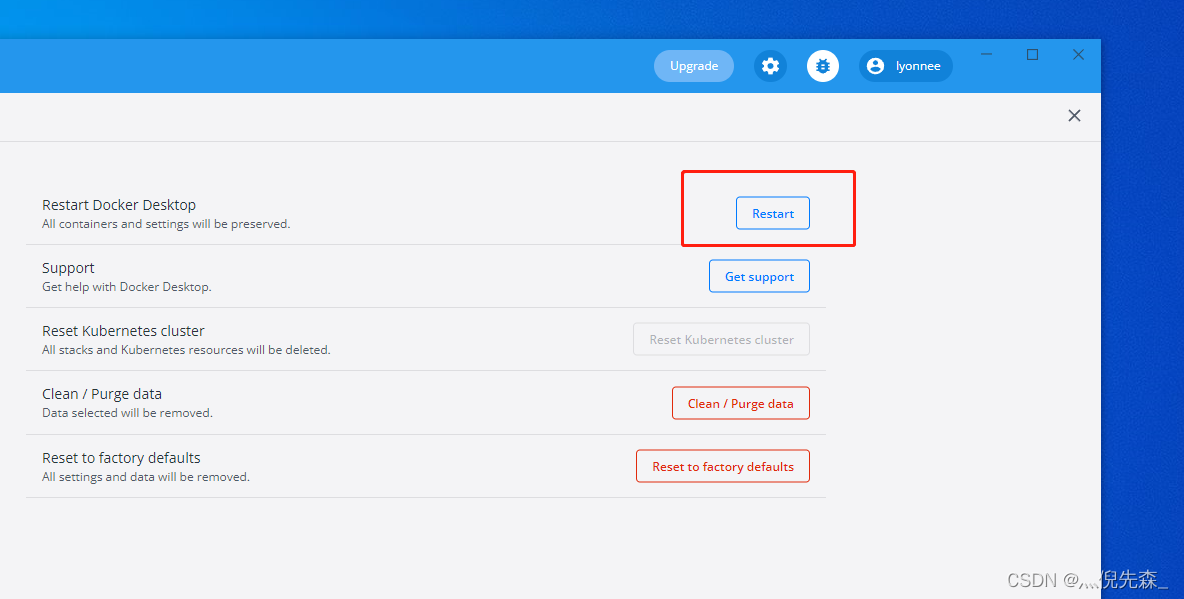Dois métodos para o Windows Docker configurar fontes de espelho doméstico
Horário de atualização 2022.04.14 Configure a origem da imagem doméstica
por meio da operação da interface Docker-Desktop e modifique o daemon.json
Método 1: Configuração via Docker-Desktop
- clique em configurações
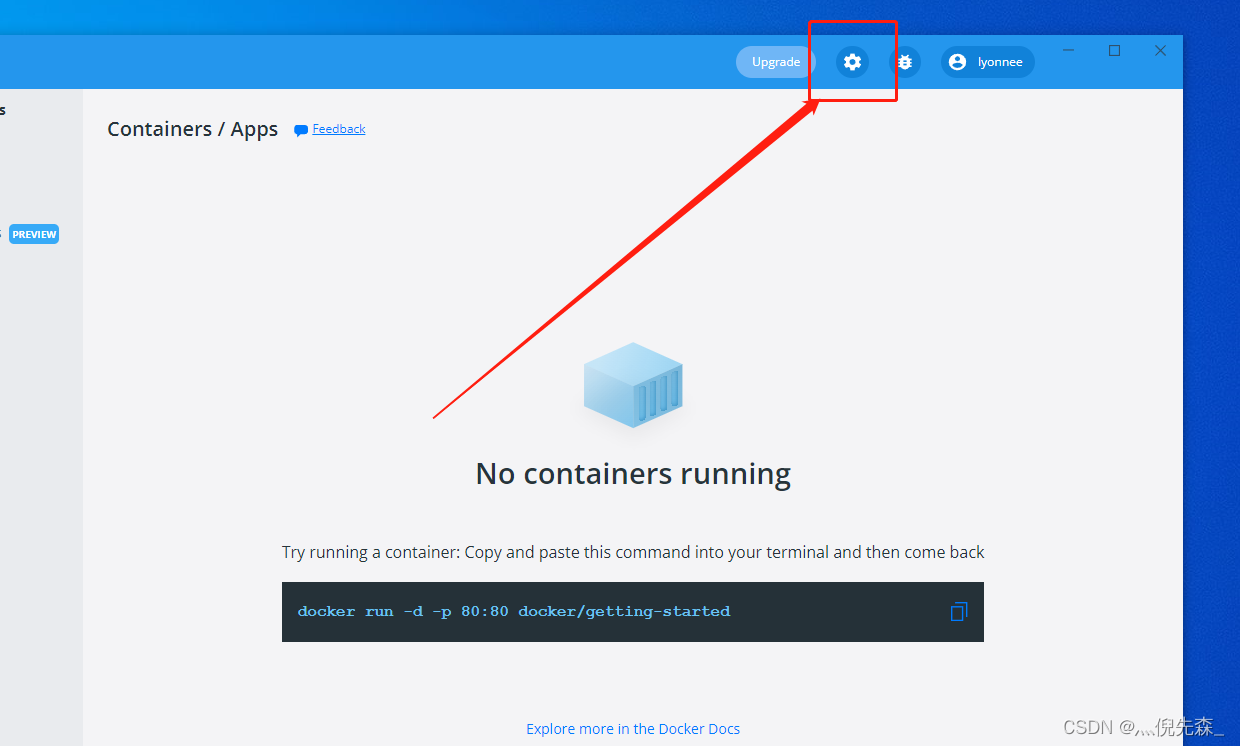
- Escolha o Docker Engine
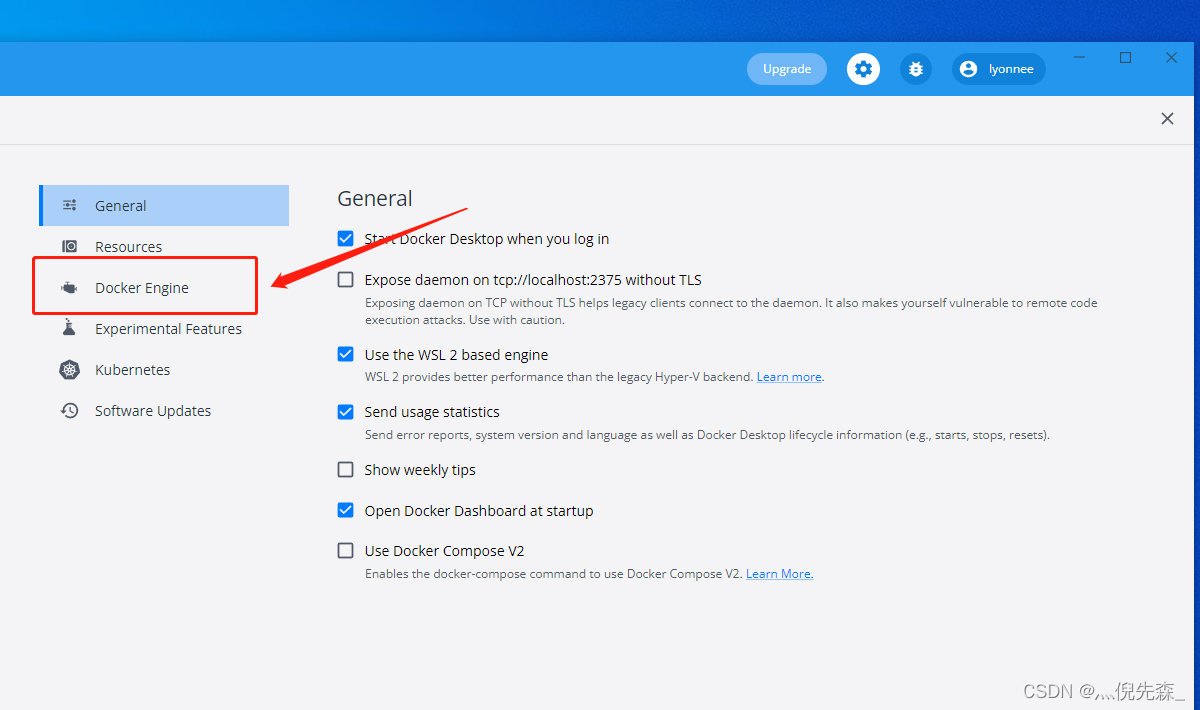
- Adicione o seguinte endereço de origem
"registry-mirrors": [
"https://docker.mirrors.ustc.edu.cn",
"https://registry.docker-cn.com",
"http://hub-mirror.c.163.com",
"https://mirror.ccs.tencentyun.com"
]
- Aplicar e reiniciar o Docker
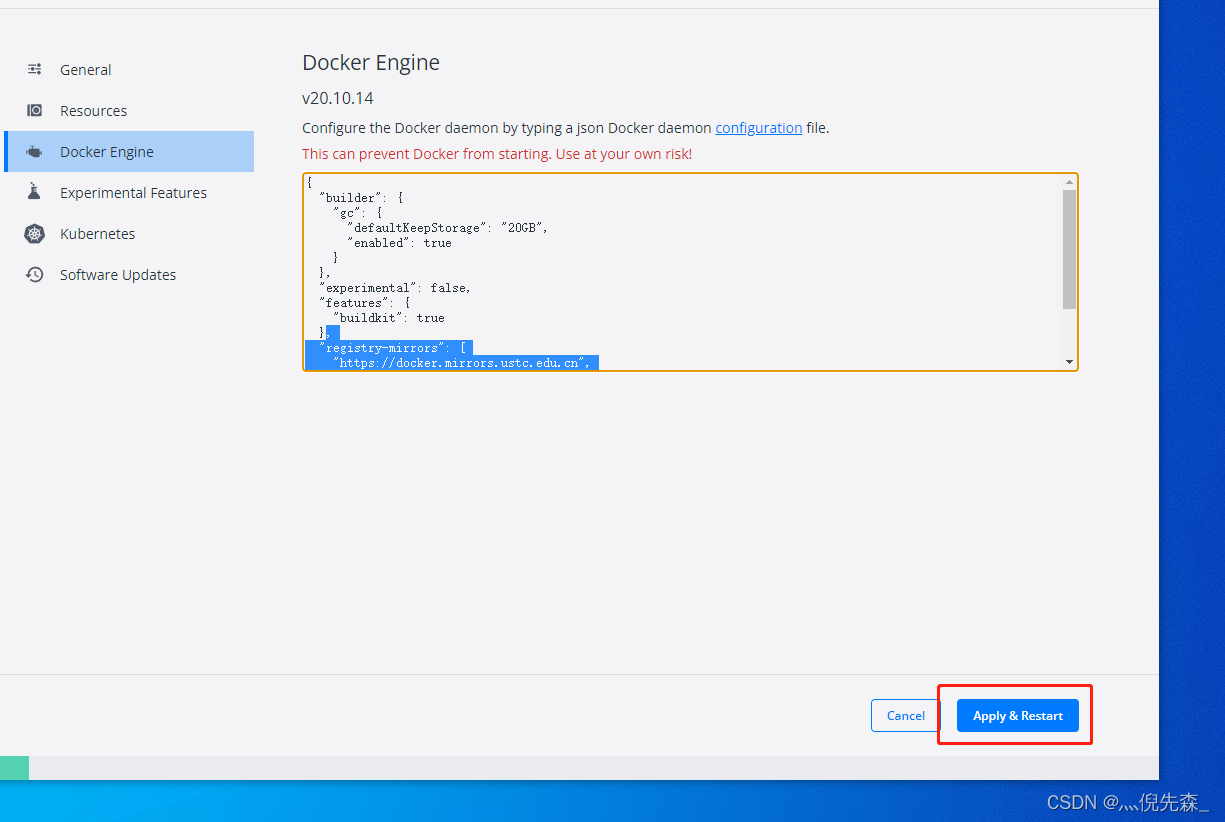
Método 2: configurar por meio de daemon.json
Tomando minha máquina local como uma conta de administrador como exemplo, o arquivo de configuração está localizado C:\Users\Administrator\.docker\no diretóriodaemon.json
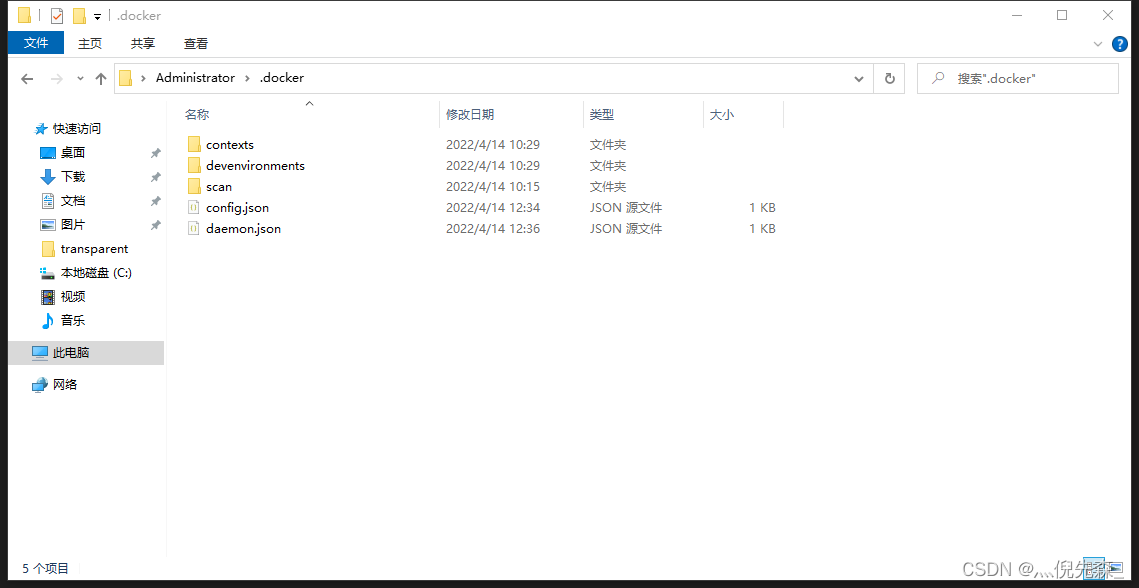
Modifique o arquivo de configuração e adicione o endereço de origem doméstico
Abra o arquivo daemon.json e adicione o seguinte endereço de origem
{
"builder": {
"gc": {
"defaultKeepStorage": "20GB",
"enabled": true
}
},
"experimental": false,
"features": {
"buildkit": true
},
"registry-mirrors": [
"https://docker.mirrors.ustc.edu.cn",
"https://registry.docker-cn.com",
"http://hub-mirror.c.163.com",
"https://mirror.ccs.tencentyun.com"
]
}
Se registry-mirrorsa substituição já existir
- Clique em Solução de problemas

- Clique em Reiniciar